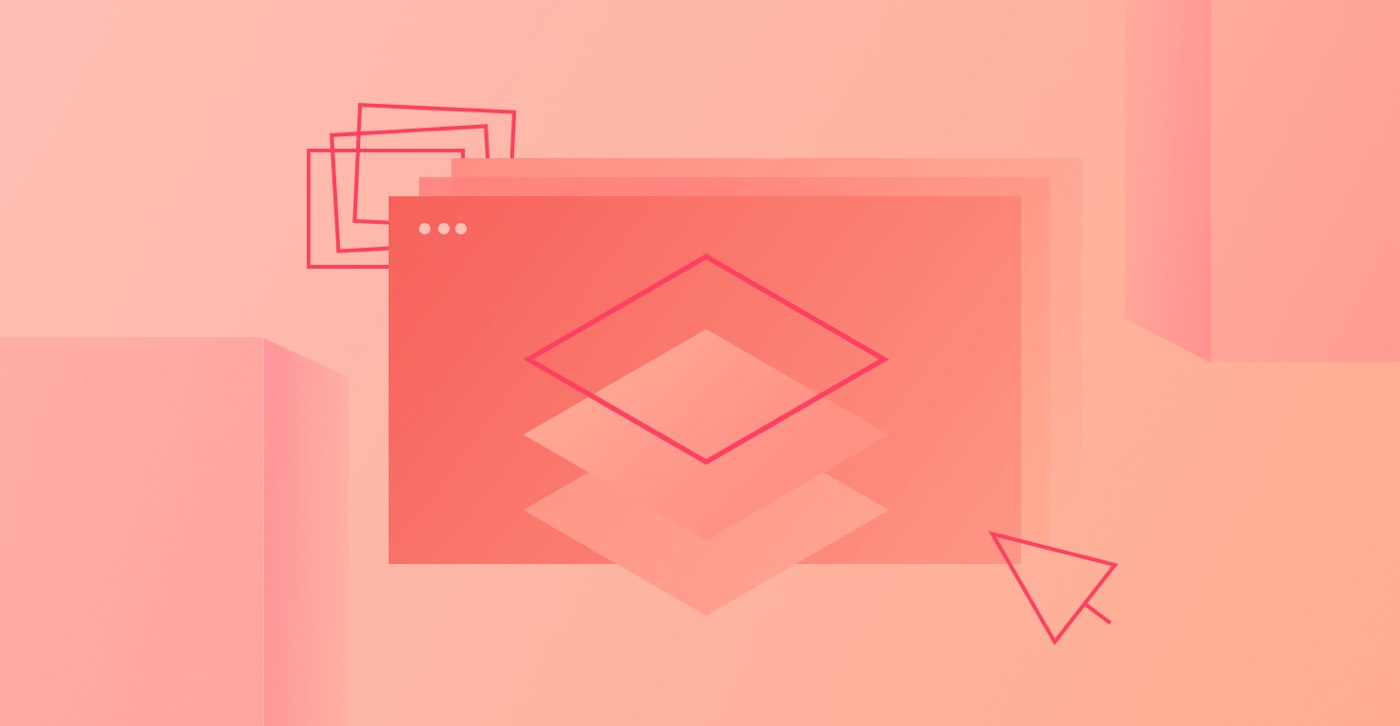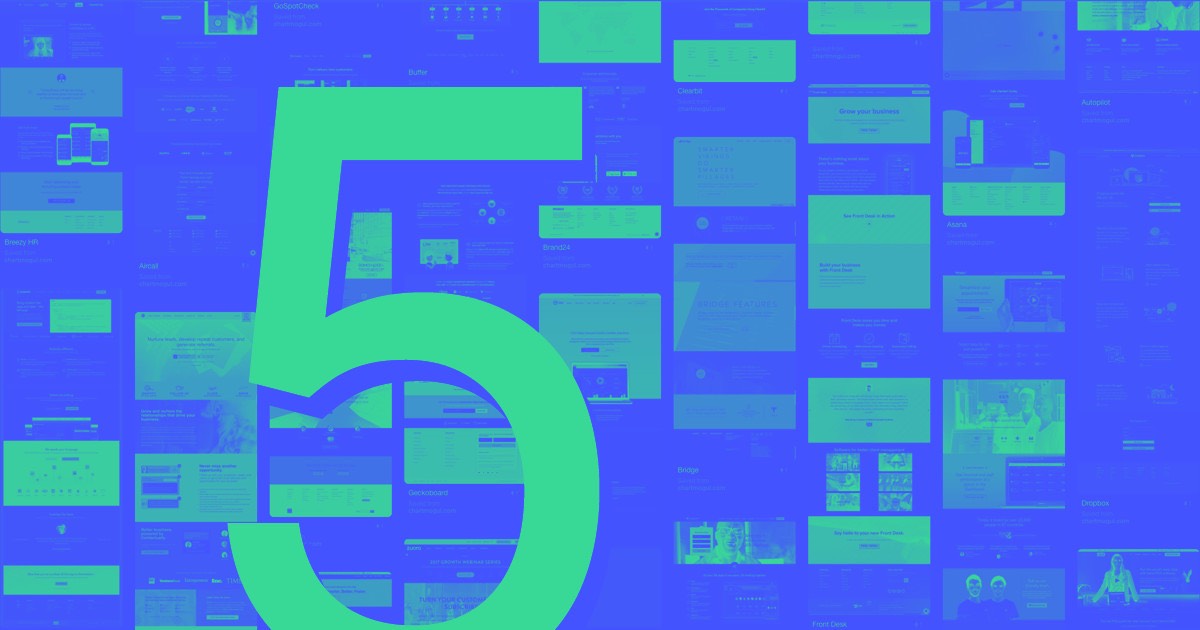Webflow 준비 하위 도메인(예: yoursite.webflow.io)에서 사이트를 공개하는 것 외에도 사이트 구독을 획득하면 사용자 정의 하위 도메인(예: blog.yourdomain.com)에서 사이트를 시작할 수 있는 옵션이 있습니다. 귀하의 사이트를 위해.
시작하기 전에 다음 사항을 확인하세요.
- Webflow 사이트에 대한 사이트 구독 얻기
- 서브도메인 타이틀 보유 귀하의 사이트에 연결하거나 귀하가 선택한 공급자로부터 하위 도메인을 구매하려는 경우
- DNS 레코드를 업데이트할 수 있습니다 도메인 등록 기관 또는 DNS 공급자를 통해
- 이전에 하위 도메인을 다른 곳에서 호스팅한 경우 DNS 구성을 재설정하세요. 이렇게 하면 나중에 문제 해결이 필요할 수 있는 로딩 문제나 충돌을 줄이고 심지어 제거하는 데 도움이 됩니다.
이 튜토리얼을 통해 다음을 발견하게 됩니다:
- 맞춤형 서브도메인을 통합하는 방법
- DNS 레코드를 수정하는 방법
- 기본 도메인을 설정하는 프로세스
- 하위 도메인이 Webflow로 연결되었는지 확인하는 방법
- 사용자 정의된 하위 도메인에 사이트를 게시하는 단계
- 문제 해결을 위한 FAQ 및 제안
맞춤형 서브도메인 통합 방법
Webflow 사이트에 사용자 정의된 하위 도메인을 추가하려면:
- 로 이동 사이트 설정 > 출판 탭 > 생산
- 선택하다 맞춤 도메인 추가
- 하위 도메인(예: www.yourdomain.com, subdomain.yourdomain.com 등)을 입력합니다. 기존 도메인 추가 필드
참고: 기존 도메인 추가 필드에 www 하위 도메인(예: www.yourdomain.com)을 입력하면 www 하위 도메인과 루트 도메인(예: yourdomain.com)이 모두 사이트에 추가됩니다. www 하위 도메인만 연결하려는 경우 휴지통 '을 클릭하여 루트 도메인을 제거할 수 있습니다.삭제” 아이콘입니다.
DNS 레코드를 수정하는 방법
DNS 레코드를 업데이트하려면 도메인 등록 기관 또는 DNS 호스트의 대시보드에서 하위 도메인의 DNS 설정에 액세스해야 합니다.
각 DNS 공급자에는 DNS 레코드를 업데이트하기 위한 자체 절차가 있습니다. DNS 공급자의 documentation 도움말을 참조하고 필요한 경우 해당 지원팀에 연락하여 인터페이스 및 설정에 대한 지원을 받는 것이 좋습니다. DNS 설정 업데이트에 대한 DNS 공급자 및 해당 documentation 링크 모음을 살펴보세요.
참고: 하위 도메인을 Webflow 사이트로 연결하는 데 필요한 DNS 레코드는 사이트에서 SSL이 활성화되었는지 또는 비활성화되었는지에 따라 다릅니다. Webflow 호스팅 사이트에서 SSL을 활성화하거나 비활성화할 때마다 DNS 레코드를 업데이트해야 합니다. SSL은 2018년 11월 14일 이후에 생성된 모든 Webflow 사이트에서 기본적으로 활성화되어 있습니다. SSL 활성화 및 비활성화에 대해 자세히 알아보세요.
SSL 호스팅을 위한 DNS 레코드(권장)
SSL을 사용하여 사용자 정의 하위 도메인을 Webflow 사이트로 연결하려면 활성화됨:
- 사용자 지정 도메인의 DNS 설정에 액세스합니다(도메인 등록 기관 또는 DNS 호스트의 대시보드에서).
- 설립하다 CNAME 레코드 여기서 호스트 이름은 하위 도메인의 접두사입니다(예를 들어 하위 도메인이 blog.yourdomain.com인 경우 호스트 이름은 blog가 됨). 프록시-ssl.webflow.com
비SSL 호스팅을 위한 DNS 레코드(권장하지 않음)
중대한: SSL은 2018년 11월 14일 이후에 생성된 모든 Webflow 사이트에서 기본적으로 활성화되어 있습니다. SSL이 부족한 사이트는 특정 브라우저에서 "안전하지 않음"으로 표시되어 방문자가 귀하의 사이트에 액세스하지 못하게 할 수 있으므로 SSL을 비활성화하지 않는 것이 좋습니다. SSL 활성화 및 비활성화에 대해 자세히 알아보세요.
SSL을 사용하여 사용자 정의 하위 도메인을 Webflow 사이트로 연결하려면 장애가 있는:
- 사용자 지정 도메인의 DNS 설정에 액세스합니다(도메인 등록 기관 또는 DNS 호스트의 대시보드에서).
- 만들기 CNAME 레코드 여기서 호스트 이름은 하위 도메인의 접두사입니다(예를 들어 하위 도메인이 blog.yourdomain.com인 경우 호스트 이름은 blog가 됨). 프록시.webflow.com
기본 도메인을 설정하는 방법
사이트에 여러 도메인을 연결한 경우 다른 도메인의 모든 트래픽을 기본 도메인으로 리디렉션하도록 기본 도메인을 설정하는 것이 중요합니다. 이는 중복된 콘텐츠로 인한 SEO 페널티를 최소화합니다.
기본 도메인을 설정하려면:
- 로 이동 사이트 설정 > 출판 탭 > 생산
- 기본으로 설정하려는 도메인 위에 마우스를 놓고 클릭하세요. 기본값으로 설정
하위 도메인이 Webflow를 가리키는지 확인하는 방법
DNS 설정의 정확성을 확인하고 하위 도메인이 Webflow 사이트로 정확하게 연결되었는지 확인하려면 다음을 클릭하세요. 상태 확인 귀하의 하위 도메인 이름으로 사이트 설정 > 출판 탭 > 생산.
DNS 캐시가 만료됨에 따라 DNS 수정이 모든 위치에 완전히 전파되는 데 최대 48시간이 걸릴 수 있지만 일반적으로 이 작업은 몇 시간 내에 완료됩니다. 사이트 확인이 즉시 작동하지 않는 경우 나중에 다시 방문하여 상태를 다시 확인하세요.
DNS 레코드가 활성화되어 있고 Webflow를 목표로 하고 있지만 2일 후에 도메인 확인에 문제가 발생하는 경우, Webflow 고객 지원팀에 문의해 주세요..
사용자 정의된 하위 도메인에 사이트를 게시하는 방법
사용자 정의된 하위 도메인에 사이트를 소개하는 마지막 단계는 사이트를 게시하는 것입니다. 사용자 정의 하위 도메인을 사이트에 통합하면 게시 메뉴에 표시됩니다. 게시하기 전에 사용자 정의 하위 도메인을 선택하십시오. Webflow 사이트 게시에 대해 자세히 알아보세요.
중대한: 기본 도메인을 설정한 게시물에 새 도메인 또는 하위 도메인을 포함하면 게시 메뉴에 새 도메인 또는 하위 도메인이 표시되지 않습니다. 이 문제를 해결하려면 다음으로 이동하세요. 사이트 설정 > 출판 탭 > 생산 그리고 '를 탭하세요.만들다기본기본 도메인 옆에 있는 ' 버튼을 클릭하세요. 그런 다음 새 도메인이나 하위 도메인에 사이트를 게시하고 기본 도메인을 다시 한 번 재정의하세요.
FAQ 및 문제 해결 전략
내 DNS 레코드를 내 도메인 등록기관과 통합했지만 내 사이트가 아직 활성화되지 않았습니다. 원인은 무엇일까요?
대부분의 DNS 공급자는 DNS 레코드를 즉시 업데이트하려고 노력하지만 TTL(Time to Live) 및 인터넷 서비스 공급자를 포함하여 사이트가 사용자 지정 도메인에 표시될 때까지의 기간에 영향을 미치는 여러 요인이 있습니다. DNS 수정은 모든 위치에 완전히 전파되는 데 최대 48시간이 걸릴 수 있지만 일반적으로 몇 시간 내에 완료되므로 사이트에 액세스할 수 있으려면 조금 더 기다려야 할 수 있습니다.
DNS 레코드가 정확한지 확인하고 다음과 같은 서비스를 사용하여 전파 상태를 모니터링하세요. 무슨 일이야?.
48시간 후에도 도메인에 액세스할 수 없는 경우 DNS 구성 문제를 해결하거나 도메인 공급자 지원팀에 문의하세요. DNS 설정이 올바르지만 라이브 사이트에 문제가 지속되는 경우, Webflow 고객 지원팀에 문의하세요.
DNS 공급자가 @를 호스트 이름으로 인식하지 못하는 경우 어떤 조치를 취해야 합니까?
@ 대신 루트 도메인(예: yourdomain.com)을 호스트 이름으로 사용하는 것이 좋습니다. 일부 DNS 공급자는 이 접근 방식을 지원합니다. DNS 공급자가 제공한 documentation을 검토하는 것이 좋습니다. DNS 설정 업데이트에 대한 documentation 링크가 있는 DNS 공급자 목록을 참조할 수도 있습니다.
내 DNS 공급자가 하나의 A 레코드만 설정하도록 제한하는 경우에도 내 웹 사이트는 여전히 단일 A 레코드로 작동합니까?
웹 사이트는 여전히 하나의 A 레코드로만 작동해야 하지만 로드 밸런싱 및 중복성을 위해 두 A 레코드를 모두 활용하는 것이 좋습니다. 이 구성을 사용하면 기본 서버(IP 중 하나)에 중단이 발생하는 경우 백업 서버를 사용하여 웹 사이트의 가용성을 유지하고 가동 중지 시간을 방지할 수 있습니다.
DNS 공급자가 여러 A 레코드를 허용하지 않는 경우 도메인의 이름 서버(NS 레코드)를 Cloudflare와 같은 타사 DNS 공급자에게 연결하여 DNS 레코드를 관리하는 것을 고려하세요. 자세한 내용은 Cloudflare 통합을 살펴보세요.
게시 메뉴에 새 도메인이 표시되지 않는 이유는 무엇입니까?
기본 도메인을 선택한 후 새 도메인이나 하위 도메인을 추가하면 게시 메뉴에 새 도메인이나 하위 도메인이 표시되지 않을 수 있습니다. 이 문제를 해결하려면 다음으로 이동하세요. 사이트 설정 > 출판 탭 > 생산 그리고 “기본값으로 설정이전에 설정한 기본 도메인 옆에 ' 버튼을 클릭하세요. 그런 다음 사이트를 새 도메인이나 하위 도메인에 게시하고 기본 도메인 설정을 다시 설정하세요.
내 웹사이트에서 '리디렉션이 너무 많음' 오류가 발생하는 이유는 무엇입니까?
기본 도메인이 www 하위 도메인(예: www.yourdomain.com)으로 구성되어 있는지 확인하세요. DNS 설정을 조정하지 않고 루트 도메인을 기본값으로 설정하면 리디렉션 루프와 같은 예상치 못한 동작이 발생하여 "리디렉션이 너무 많음" 오류가 발생하고 방문자 및 검색 엔진 크롤러의 사이트 접근성이 저하될 수 있습니다. SSL 호스팅을 사용하여 루트 도메인을 기본 도메인으로 설정하는 방법에 대해 자세히 알아보세요.
여러 도메인을 내 웹사이트에 연결할 수 있나요?
사이트에 동시에 최대 50개의 사용자 지정 도메인을 연결할 수 있습니다. 50개 이상의 도메인을 활용하려면 도메인 전달 시스템을 사용하는 것이 좋습니다.
여러 도메인을 사용하면 기존 도메인을 새 도메인으로 리디렉션하는 데 도움이 될 수도 있습니다. 모든 도메인(이전 도메인과 신규 도메인 모두!)을 사이트에 연결하고 새 도메인을 기본값으로 지정하세요. 이렇게 하면 사이트에 연결된 모든 도메인이 새 도메인으로 리디렉션됩니다. 기본 도메인 설정에 대해 자세히 알아보세요.
기본 도메인 설정이 중요한 이유는 무엇입니까?
기본 도메인을 설정하면 다음에 대한 Google 페널티를 방지할 수 있습니다. 중복 콘텐츠 온라인. 기본 도메인을 설정하지 않거나 루트 도메인을 기본값으로 설정하면 특정 위치에서 로딩 문제가 발생하거나 과도한 리디렉션으로 인해 사이트 크롤링이 방해받는 등의 문제가 발생할 수 있습니다.
내 사이트가 연결된 모든 도메인에 게시되나요?
사이트는 게시 메뉴에서 선택된 모든 연결된 도메인 및 하위 도메인에 게시됩니다. 기본 도메인이 설정되면 사이트가 해당 도메인에 게시되고 다른 모든 도메인은 기본 URL로 리디렉션됩니다.
게시 메뉴에 액세스하여 사이트가 게시되는 도메인을 관리하세요. 게시하고 싶지 않은 도메인을 선택 취소하세요.
개별 페이지를 별도의 하위 도메인에 게시할 수 있나요?
특정 페이지를 특정 도메인이나 하위 도메인에 게시하는 것은 불가능합니다. 다양한 페이지를 다양한 하위 도메인에 게시해야 하는 경우 각 페이지에 대해 별도의 사이트를 만들고, 각 사이트에 별도의 사이트 계획을 할당하고, 특정 사용자 정의 도메인 또는 하위 도메인을 각 사이트에 추가해야 합니다.
내 사이트에 SSL이 활성화되어 있나요?
SSL은 2018년 11월 14일 이후에 생성된 사이트에 대해 자동으로 활성화됩니다. 이 날짜 이전에 사이트가 생성된 경우 다음으로 이동하여 SSL을 활성화할 수 있습니다. 사이트 설정 > 출판 탭 > 고급 출판 옵션, 스위칭 SSL 활성화 에게 "~에,” 그런 다음 변경 사항을 저장하다.
중요한: Webflow 호스팅 사이트에 대해 SSL을 비활성화하거나 활성화할 때마다 DNS 레코드를 업데이트해야 합니다. SSL 기본 설정을 업데이트한 후 위에서 언급한 단계에 따라 올바른 사이트 기능을 위해 DNS 레코드를 업데이트하세요. SSL 및 비SSL 호스팅에 대한 DNS 레코드에 대해 자세히 알아보세요.
SSL을 비활성화할 수 있나요?
SSL을 비활성화하는 옵션이 있지만 권장되지 않습니다. SSL이 없는 웹사이트는 다양한 브라우저로부터 "안전하지 않음" 라벨을 받아 방문자가 귀하의 사이트에 액세스하지 못하게 할 수 있습니다. SSL 활성화 및 비활성화에 대해 자세히 알아보세요.
보안상의 이유로 활성화된 사용자가 있는 사이트에서 SSL을 비활성화하는 것은 금지됩니다. 또한 전자상거래 사이트에서 SSL을 끄면 장바구니에 추가 기능과 점검 기능.
중요한: Webflow 호스팅 사이트에 대해 SSL을 비활성화하거나 활성화할 때마다 DNS 레코드를 업데이트해야 합니다. SSL 기본 설정을 업데이트한 후 위에서 언급한 단계에 따라 올바른 사이트 기능을 위해 DNS 레코드를 업데이트하세요. SSL 및 비SSL 호스팅에 대한 DNS 레코드에 대해 자세히 알아보세요.
- Workspace 스팟 및 멤버 포함 또는 제거 - 2024년 4월 15일
- 센터링 상자 요약 - 2024년 4월 15일
- 나중에 참조할 수 있도록 사이트 저장 - 2024년 4월 15일